
ତୁରନ୍ତ ଯେ ଆପଣ, ମୋ ପରି, ପ୍ରାୟତଃ Win + R ପରି କି ସଂଯୋଗ (ସଂଳାପ ବାକ୍ସ "ଚଲାନ୍ତୁ") କିମ୍ବା ବ୍ୟବହାର କରନ୍ତି ସତର୍କ Win + X (Windows 10 ଏବଂ 8.1 ରେ ଏକ ବହୁତ ଉପଯୋଗୀ ମେନୁ କଲିଂ), ତେବେ disconnection ପରେ ସେମାନେ ନାହିଁ , ଅନେକ ଅନ୍ୟାନ୍ୟ ଉପଯୋଗୀ କି ଯୁଗଳକୁ ଆପଣ ଯେପରି ପାଇଁ ଉପଲବ୍ଧ ହେବ।
Windows କି ବ୍ୟବହାର କରି ଯୁଗଳକୁ ଅଫ୍
ପ୍ରଥମ ିୟ ସମସ୍ତ ପଥ Windows କି, ଏବଂ ନାହିଁ ଏହି କୀ ନିଜେ ସହିତ ସଂଯୋଗ: ଏହା ଆରମ୍ଭ ମେନୁ ଖୋଲିବାକୁ ଜାରି। ଆପଣ ଏକ ସମ୍ପୂର୍ଣ୍ଣ ବନ୍ଦ କରିବା ଆବଶ୍ୟକ ନାହିଁ, ମୁଁ ଏହି ପଦ୍ଧତି ବ୍ୟବହାର ଅନୁମୋଦନ, ଏହା ନିରାପଦ ଅଟେ ଯେହେତୁ, ସିଷ୍ଟମରେ ପ୍ରଦାନ କରାଯାଇଛି ଏବଂ ପଛକୁ ସହଜରେ ଗୁଡ଼ାଇ।ଆପଣ ଦୁଇଟି ପଥରେ ବନ୍ଦ କରିବା ପ୍ରୟୋଗ କରିପାରିବେ: ସ୍ଥାନୀୟ ଗୋଷ୍ଠୀ ନୀତି ସମ୍ପାଦକ ବ୍ୟବହାର କରି (ଶେଷ ପାଇଁ କେବଳ Windows ର 10, 8.1 ଏବଂ Windows 7 ବ୍ୟବସାୟିକ, କର୍ପୋରେଟ୍ ସଂସ୍କରଣଗୁଡିକ ରେ, ମଧ୍ୟ "ସର୍ବାଧିକ" ରେ ଉପଲବ୍ଧ), କିମ୍ବା ପଞ୍ଜିକରଣ ସମ୍ପାଦକ ବ୍ୟବହାର କରି ( ) ସମସ୍ତ ସଂସ୍କରଣଗୁଡିକ ରେ ଉପଲବ୍ଧ। ଉଭୟ ପଦ୍ଧତିକୁ ବିଚାର କରନ୍ତୁ |
WIN କୀ ସ୍ଥାନୀୟ ଗୋଷ୍ଠୀ ନୀତି ସମ୍ପାଦକ ରେ ସହିତ ସଂଯୋଗ ନିଷ୍କ୍ରିୟ
- କୀବୋଟିରେ gin + r ଚାବି ଦବାନ୍ତୁ, gedetit.msc ପ୍ରବେଶ କରନ୍ତୁ ଏବଂ ଏଣ୍ଟର୍ ଦାବନ୍ତୁ | ସ୍ଥାନୀୟ ଗୋଷ୍ଠୀ ନୀତି ସମ୍ପାଦକ ଖୋଲିବ |
- ନେଭିଗେଟ୍ ଚାଳକ ବିନ୍ଯାସ କୁ - ପ୍ରଶାସନିକ ଟେମ୍ପଲେଟଗୁଡିକ - Windows ଉପାଦାନ - ଏକ୍ସପ୍ଲୋରର।
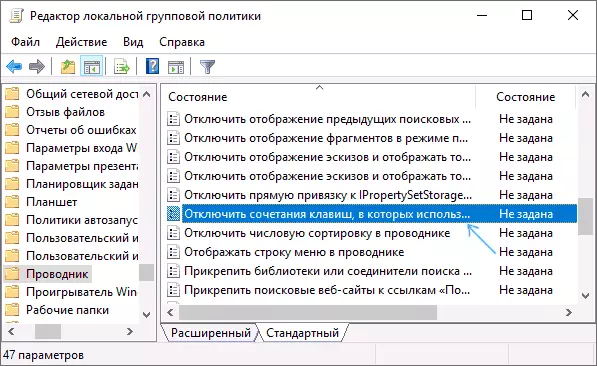
- ଦୁଇଥର-କ୍ଲିକ୍ "କୀବୋର୍ଡ ସର୍ଟକଟ୍ ଅକ୍ଷମ ଯାହା Windows କି ବ୍ୟବହାର", "ରେ" ମୂଲ୍ଯ ସେଟ (ମୁଁ ଭୁଲ୍ ନୁହେଁ - ପରିଣତ ଏହା ଉପରେ ଅଟେ) ଏବଂ ପରିବର୍ତ୍ତନଗୁଡିକୁ ପ୍ରୟୋଗ।
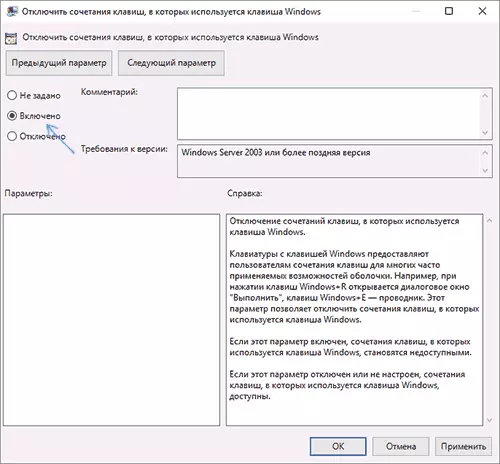
- ସ୍ଥାନୀୟ ଗୋଷ୍ଠୀ ନୀତି ସମ୍ପାଦକ ବନ୍ଦ କରନ୍ତୁ।
ପରିବର୍ତ୍ତନ ପରିବର୍ତ୍ତନ କରିବାକୁ, ଆପଣ ଚାଳିକା ପୁନଃଆରମ୍ଭ କରିବା କିମ୍ବା କମ୍ପ୍ୟୁଟର ପୁନଃଆରମ୍ଭ।
ପଞ୍ଜିକରଣ ସମ୍ପାଦକରେ Windows ସହିତ ସଂଯୋଗ ଅକ୍ଷମ
ପଞ୍ଜିକରଣ ସମ୍ପାଦକ ବ୍ୟବହାର ଯେତେବେଳେ ପଦକ୍ଷେପ ନିମ୍ନଲିଖିତ ଭାବରେ ହେବ:
- କୀବୋଟିରେ Win + R ଚାବି ଦବାନ୍ତୁ, ରେଜିଡିଟ୍ ପ୍ରବେଶ କର ଏବଂ ଏଣ୍ଟର୍ ଦାବନ୍ତୁ |
- ରେ ପଞ୍ଜିକରଣ ସମ୍ପାଦକ, sectionHKEY_CURRENT_USER \ Software \ Microsoft \ Windows \ CurrentVersion \ ନିତି \ ExplorertVersion \ ନୀତି \ ଏକ୍ସପ୍ଲୋରର ବନ୍ଧୁମାନଙ୍କ ଯାଆନ୍ତୁ।
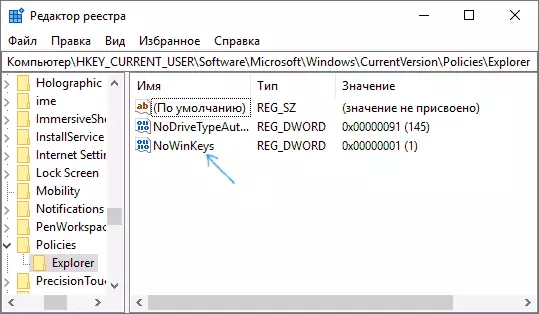
- DWORD32 ପାରାମିଟର ସୃଷ୍ଟି ପଞ୍ଜିକରଣ ସମ୍ପାଦକ ଡାହାଣ ପ୍ୟାନେଲରେ ଡାହାଣ-କ୍ଲିକ୍ ଏବଂ ଆପଣ ଚାହୁଁଥିବା ଆଇଟମ୍ ଚୟନ କରି NowinKeys ନାମିତ (ଏପରିକି ଏକ 64-ବିଟ୍ Windows ପାଇଁ)। ଏହା ପାଇଁ ଏହି ପ୍ରାଚଳ ଉପରେ, ଦୁଇଥର ମୂଲ୍ଯ 1 ସୃଷ୍ଟି ଏବଂ ସେଟ କରିସାରିବା ପରେ।
ଏହା ପରେ, ଆପଣ ରେଜିଷ୍ଟ୍ରି ଏଡିଟର୍ ବନ୍ଦ କରିପାରିବେ, ପୂର୍ବ ପରିସରରେ ଥିବା ପରିବର୍ତ୍ତନଗୁଡ଼ିକ କେବଳ କଣ୍ଡକ୍ଟର ପୁନ rest ଆରମ୍ଭ କରିବା କିମ୍ବା ପୁନ rest ଆରମ୍ଭ କରିବାରେ ରଖିପାରିବେ |
ରେଜିଷ୍ଟ୍ରି ଏଡିଟର୍ ବ୍ୟବହାର କରି ୱିଣ୍ଡୋଜ୍ କୀକୁ କିପରି ବିଚ୍ଛିନ୍ନ କରିବେ |
ଏହି ପ୍ରତିବନ୍ଧକ ପଦ୍ଧତି ମଧ୍ୟ ମାଇକ୍ରୋସଫ୍ଟ ନିଜେ ପ୍ରଦାନ କରାଯାଇଛି ଏବଂ ସରକାରୀ ସମର୍ଥନ ପୃଷ୍ଠାରେ ବିଚାର କରାଯାଏ, ଏହା ୱିଣ୍ଡୋ 10, ଏବଂ Windows 7 ରେ କାମ କରେ, କିନ୍ତୁ ଚାବି ବନ୍ଦ କରିଦିଏ |
ଏହି ମାତ୍ରେ କମ୍ପ୍ୟୁଟର କୀବୋର୍ଡ୍ କିମ୍ବା ଲାପଟପ୍ ରେ ୱିଣ୍ଡୋ କିଗୁଡ଼ିକୁ ବିଚ୍ଛିନ୍ନ କରିବାକୁ ପଦକ୍ଷେପଗୁଡ଼ିକ ନିମ୍ନଲିଖିତଗୁଡ଼ିକ ଭାବରେ ହେବ:
- ଏଥିପାଇଁ ରେଜିଷ୍ଟ୍ରି ଏଡିଟର୍ ଚଲାନ୍ତୁ ଆପଣ Win + R କିଗୁଡ଼ିକୁ ଦବାଇ ରେଡିଡାଇଟ୍ ପ୍ରବେଶ କରିପାରିବେ |
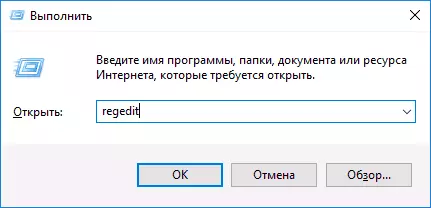
- ବିଭାଗକୁ ଯାଆନ୍ତୁ (ବାମ ବାମ) HKEY_LOCAL_MACHINE \ ସିଷ୍ଟମ୍ \ ସାମ୍ପ୍ରତିକ କନଷ୍ଟ୍ରଲ୍ସ \ କଣ୍ଟ୍ରୋଲ୍ ଲେଆଉଟ୍ |
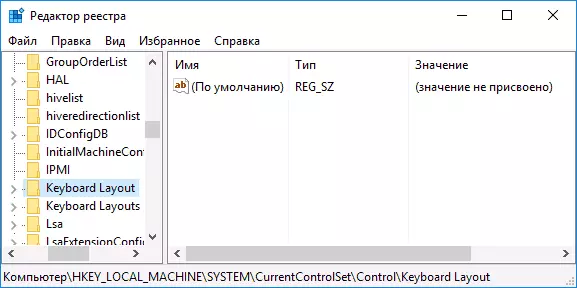
- ଡାହାଣ ମାଉସ୍ ବଟନ୍ ସହିତ ଡାହାଣ-ହାତ ସମ୍ପାଦକ ରେଜେନିଷ୍ଟ୍ରାଇଜ୍ ଏଡିଟର୍ ଉପରେ କ୍ଲିକ୍ କରନ୍ତୁ ଏବଂ ପ୍ରସଙ୍ଗ ମେନୁରେ "- ବାଇନାରୀ ପାରାମିଟର" କୁ ବାଛନ୍ତୁ ଏବଂ ତା'ପରେ ଏହାକୁ ପ୍ରବେଶ କରନ୍ତୁ - ସ୍କାନକୋଡ୍ ମାନଚିତ୍ର |
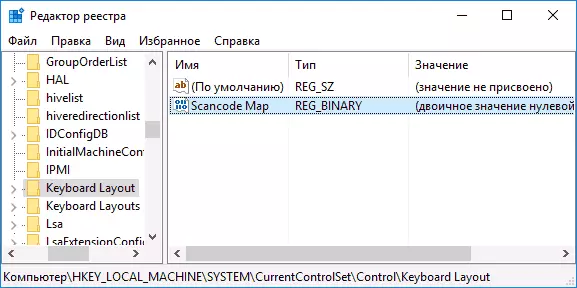
- ଏହି ପାରାମିଟରରେ ଦୁଇଥର କ୍ଲିକ୍ କରନ୍ତୁ ଏବଂ ଏକ ମୂଲ୍ୟ (କିମ୍ବା ଏଥିରୁ କପି) 0000000000 ରୁ କପି) 00000000 ରୁ କପି) 00000000000000000000000
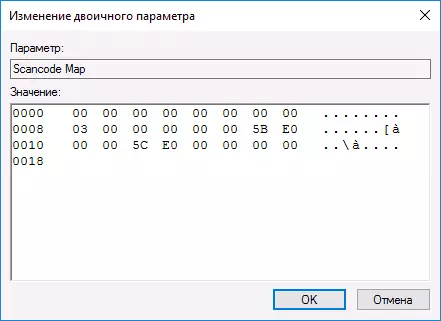
- ରେଜିଷ୍ଟ୍ରି ଏଡିଟର୍ ବନ୍ଦ କରନ୍ତୁ ଏବଂ କମ୍ପ୍ୟୁଟରକୁ ପୁନ Rest ଆରମ୍ଭ କରନ୍ତୁ |
ପୁନ bo ବୁଟ କରିବା ପରେ, କିଟ୍ ଗୁଡ଼ିକରେ ୱିଣ୍ଡୋଜ୍ କୀ କାର୍ଯ୍ୟ ବନ୍ଦ ହୋଇଯିବ (ଏହି ପ୍ରବିକ୍ଷିକରେ ପ୍ରଥମ ସଂସ୍କରଣରେ ବର୍ତ୍ତମାନ ପୂର୍ବରୁ ପରୀକ୍ଷା କରାଯାଇଥାଏ, ୱିଣ୍ଡୋଜ୍ 7 ରେ ପରୀକ୍ଷା କରାଯାଇଥିଲା, ୦୦୦ | ଭବିଷ୍ୟତରେ, ଯଦି ଆପଣ ୱିଣ୍ଡୋଜ୍ କୀକୁ ପୁନ uree ସଂଯୋଗ କରିବାକୁ ଆବଶ୍ୟକ କରନ୍ତି, ତେବେ ସମାନ ରେଜିଷ୍ଟ୍ରି ଚାବିରେ କେବଳ ସ୍କାନକୋଡ୍ ମ୍ୟାଗ ପାରାମିଟର ଡିଲିଟ୍ କରନ୍ତୁ ଏବଂ କମ୍ପ୍ୟୁଟରକୁ ପୁନ rest ଆରମ୍ଭ କରିବେ |
ମାଇକ୍ରୋସଫ୍ଟ ୱେବସାଇଟ୍୍ରେ ଏହି ପଦ୍ଧତିର ମୂଳ ବର୍ଣ୍ଣନା: whps://support.microsoft.com/en-us/kb/216893 କୁ ସ୍ୱୟଂଚାଳିତ ବନ୍ଦ ଭାବରେ ଦିଆଯାଏ ଏବଂ ଚାବିକୁ ସ୍ୱୟଂଚାଳିତ ଭାବରେ ପରିଣତ କରାଯାଏ, କିନ୍ତୁ ପାଇଁ | କିଛି କାରଣ ସେମାନେ କାମ କରନ୍ତି ନାହିଁ)
ୱିଣ୍ଡୋଜ୍ କୀ ଅକ୍ଷମ କରିବାକୁ Sharpkeys ପ୍ରୋଗ୍ରାମ୍ ବ୍ୟବହାର କରିବା |
କିଛି ଦିନ ପୂର୍ବରୁ, ମୁଁ ମାଗଣା ତୀକ୍ଷ୍ଣ ପ୍ରୋଗ୍ରାମ ବିଷୟରେ ଲେଖିଛି ଯାହା କମ୍ପ୍ୟୁଟର କୀବୋର୍ଡରେ ଚାବିଗୁଡ଼ିକୁ ପୁନ as ସହଜରେ ପୁନ assuck ନ୍ୟସ୍ତ କରିବାକୁ ଅନୁମତି ଦିଏ | ଅନ୍ୟ ଜିନିଷଗୁଡ଼ିକ ମଧ୍ୟରେ, ଆପଣ ୱିଣ୍ଡୋଜ୍ କୀକୁ ମଧ୍ୟ ଅକ୍ଷମ କରିପାରିବେ (ବାମ ଏବଂ ଡାହାଣକୁ) ମଧ୍ୟ ଅକ୍ଷମ କରିପାରିବେ |
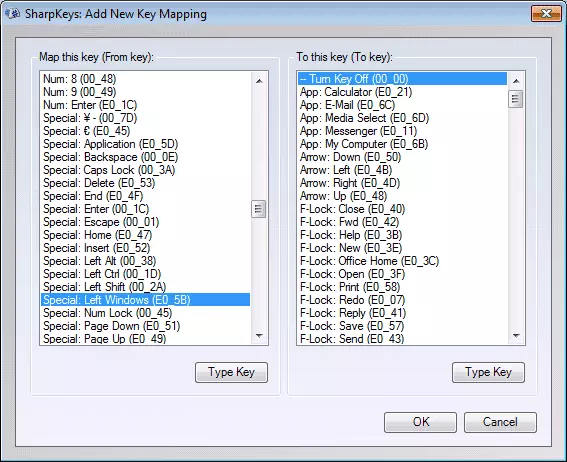
ଏହା କରିବା ପାଇଁ, ମୁଖ୍ୟ ପ୍ରୋଗ୍ରାମ୍ ୱିଣ୍ଡୋରେ, ବାମ ସ୍ତମ୍ଭରେ "(ADD)" କୁ "ବିଶେଷ: ଡାହାଣ: ବାମ ୱିଣ୍ଡୋଜ୍" ଚୟନ କରନ୍ତୁ ଏବଂ ଡାହାଣରେ - "ଟର୍ନ୍ କ key ଣସି ଚାବି ବନ୍ଦ କରନ୍ତୁ) | ଠିକ ଅଛି କ୍ଲିକ୍ କରନ୍ତୁ | ସମାନ କର, କିନ୍ତୁ ଡାହାଣ କୀ ପାଇଁ - ସ୍ cartal ତନ୍ତ୍ର: ଡାହାଣ ୱିଣ୍ଡୋଜ୍ |
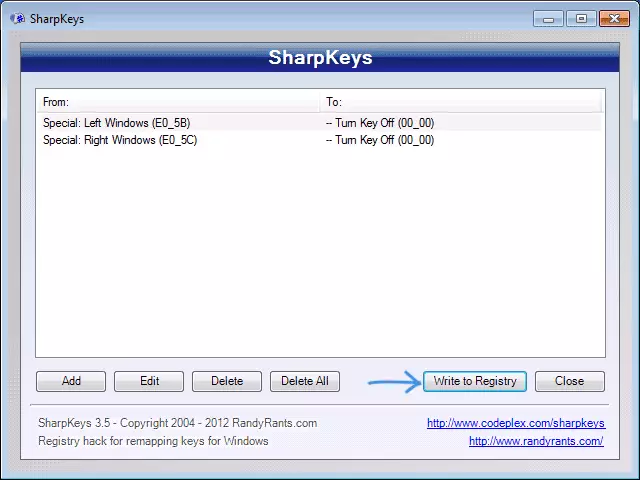
ପ୍ରୋଗ୍ରାମର ମୁଖ୍ୟ ୱିଣ୍ଡୋକୁ ଫେରିବା, "ରେଜିଷ୍ଟ୍ରି" ବଟନ୍ କୁ ଲେଖ ଏବଂ କମ୍ପ୍ୟୁଟରକୁ ପୁନ rest ଆରମ୍ଭ କରନ୍ତୁ | ପ୍ରସ୍ତୁତ
ବିଚ୍ଛିତ ଚାବିଗୁଡ଼ିକର କାର୍ଯ୍ୟଦକ୍ଷତା ଫେରାଇବା ପାଇଁ, ଆପଣ ପୁନର୍ବାର ପ୍ରୋଗ୍ରାମ୍ ଆରମ୍ଭ କରିପାରିବେ (ଏହା ପୂର୍ବରୁ କରାଯାଇଥିବା ସମସ୍ତ ପରିବର୍ତ୍ତନଗୁଡ଼ିକୁ ପ୍ରଦର୍ଶିତ ହେବ), ପୁନ ass ନ୍ୟସ୍ତତାକୁ ପୁନର୍ବାର ପରିବର୍ତ୍ତନ ଏବଂ ଲେଖ |
ପ୍ରୋଗ୍ରାମ୍ ସହିତ କାମ କରିବା ବିଷୟରେ ଏବଂ କିବୋର୍ଡରେ ଥିବା ଚାବିଗୁଡ଼ିକୁ କିପରି ପୁନ en ନିର୍ମାଣ କରାଯିବ ସେ ସମ୍ବନ୍ଧରେ ନିର୍ଦ୍ଦେଶରେ ଏହାକୁ ଡାଉନଲୋଡ୍ କରିବା ପାଇଁ ନିର୍ଦ୍ଦେଶାବଳୀ |
Win କୀ Simple କୀ ନିଷ୍କ୍ରିୟ ରେ ସହିତ ନିଷ୍କ୍ରିୟ ଯୁଗଳକୁ କିପରି
କିଛି କ୍ଷେତ୍ରରେ, ଏହା ସମ୍ପୂର୍ଣ୍ଣ Windows କି ଅକ୍ଷମ ନାହିଁ କୁ ଆବଶ୍ୟକ ଅଟେ, କିନ୍ତୁ କେବଳ ବ୍ୟାଖ୍ୟା କୀଗୁଡିକ ସହିତ ଏହାର ମିଶ୍ରଣ। ମୁଁ ବର୍ତ୍ତମାନ ଏକ ମୁକ୍ତ ସରଳ କୀ ନିଷ୍କ୍ରିୟ ପ୍ରୋଗ୍ରାମ୍, ଯାହା ଏହା କରିପାରିବେ, ଏବଂ ଅତି ଏବାଉଟ୍ (ପ୍ରୋଗ୍ରାମ୍ Windows 10, 8 ଏବଂ Windows 7 ରେ କାର୍ଯ୍ୟ) କଲୁ:
- ଚୟନ "କୀ" ୱିଣ୍ଡୋ ଅନୁଭବ, ଆପଣ କି ଦବାଇବା, ଏବଂ ତାପରେ "Win" ଚିହ୍ନଟ ଏବଂ "କୀ ଯୋଡନ୍ତୁ" ବଟନ୍ କ୍ଲିକ୍ କରନ୍ତୁ।
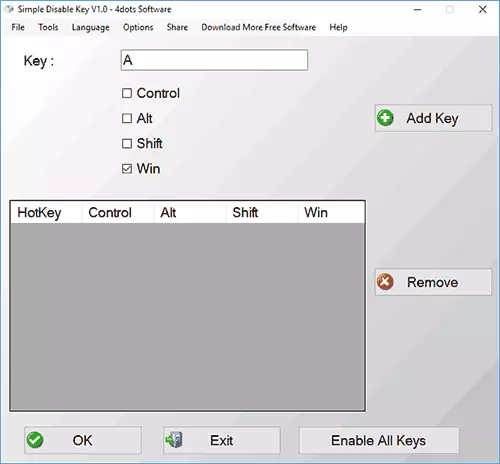
- ଏକ ଅନୁରୋଧ ହେବ - ଆପଣ କି ସମଷ୍ଟି ଅଫ୍ ଯେତେବେଳେ:, ସର୍ବଦା ଏକ ନିର୍ଦ୍ଦିଷ୍ଟ ପ୍ରୋଗ୍ରାମ କିମ୍ବା ସୂଚୀ ଉପରେ। ଆଶା କରିଥିବା ବିକଳ୍ପ ଚୟନ କରନ୍ତୁ। ଏବଂ ଓକେ କ୍ଲିକ୍ କରନ୍ତୁ।
- ପ୍ରସ୍ତୁତ - Win + କୀ ର ନିର୍ଦ୍ଦିଷ୍ଟ ସମଷ୍ଟି କାର୍ଯ୍ୟ କରୁଛି ନାହିଁ।
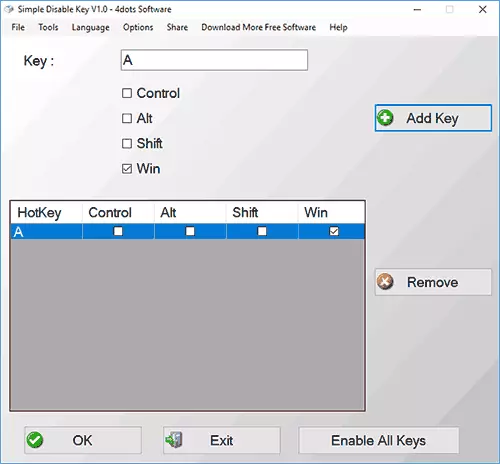
ଏହା ପ୍ରୋଗ୍ରାମ୍ ଚାଲୁଥିବା ପର୍ଯ୍ୟନ୍ତ (ଯଦି ଆପଣ autorun େର ରଖିେଲ କରିପାରିବେ, ବିକଳ୍ପସମୂହ ତାଲିକା ବସ୍ତୁକୁ ରେ), ଏବଂ ଯେକୌଣସି ସମୟରେ, ପ୍ରୋଗ୍ରାମ୍ ଆଇକନ୍ ବିଜ୍ଞପ୍ତି କ୍ଷେତ୍ରରେ ଡାହାଣ ବଟନ କ୍ଲିକ୍, ଆପଣ ସମସ୍ତ କିଗୁଡ଼ିକୁ ଏବଂ ସେମାନଙ୍କୁ ଯୁଗଳକୁ ଉପରେ େଫରିଆସ କରିପାରିବେ କାମ (ସମସ୍ତ Keys ସକ୍ଷମ)।
ଗୁରୁତ୍ୱପୂର୍ଣ୍ଣ: ପ୍ରୋଗ୍ରାମ SmartScreen ଫିଲ୍ଟର୍ Windows 10 ରେ ମଧ୍ଯ Virustotal ଶୋଗୁଡିକ ଦୁଇ ଚେତାବନୀ ପ୍ରତିଜ୍ଞା, କରିପାରନ୍ତି। ତେଣୁ, ଆପଣ ନିଜ ରିସ୍କରେ ତେବେ, ବ୍ୟବହାର କରିବାକୁ ନିର୍ଦ୍ଧିଷ୍ଟ ଯଦି। ପ୍ରୋଗ୍ରାମର ଅଫିସିଆଲ୍ ୱେବ୍ସାଇଟ୍ - www.4dots-software.com/simple-disable-key/
